Содержание
- 1 Что такое Wi-Fi Direct?
- 2 Как узнать, поддерживает ли устройство Wi-Fi Direct
- 3 Особенности технологии и как она работает
- 4 Преимущества и недостатки
- 5 Потоки упорядоченных сигналов
- 6 Как включить «Wi-Fi Direct»
- 7 Читайте также:
- 8 Что такое WiFi Директ?
- 9 Какую технику можно подключить к WiFi Direct?
- 10 Подготовка к первому использованию
- 11 Запуск Wifi Direct в Windows 7
- 12 Запуск WiFi Direct на телефоне
- 13 Запуск WiFi Direct на телевизоре LG, Sony, Samsung
- 14 Подключение телефона к телевизору через WiFi Direct
- 15 Частые проблемы при подключении к WiFi Direct и способы их решения
- 16 Видео: Подключаем телефон к телевизору при помощи WiFi Dorect
- 17 Итоги
Что такое Wi-Fi Direct?
Во-первых, давайте начнем объяснять что такое Wi-Fi Direct , Это технология, которая позволяет нам создавать соединение Wi-Fi от одного компьютера к другому без использования маршрутизатора. У нас нет подключения к интернету, как мы уже упоминали. Это позволяет передавать файлы между этими устройствами.Можно сказать, что это технология, очень похожая на Bluetooth. Он присутствует во многих мобильных устройствах, а также на настольных компьютерах. Все больше и больше устройств, совместимых с этой технологией. Это не что-то новое, так как это было с нами в течение длительного времени.Короче говоря, можно сказать, что Wi-Fi Direct используется для подключения устройств друг к другу и передачи файлов и информации. В настоящее время это нормально для Windows 10 компьютеров, которые должны быть совместимы с этой технологией, и что нам нужны только другие устройства для их подключения. Однако не все из них совместимы, поэтому мы объясним, как узнать, совместим ли наш компьютер с Windows 10 с Wi-Fi Direct.
Как узнать, поддерживает ли устройство Wi-Fi Direct
В настоящее время Windows 10 является наиболее широко используемой операционной системой на настольных компьютерах. Он предлагает широкий спектр возможностей и имеет очень разнообразное программное обеспечение. Иногда интересно узнать, совместимо ли оно с определенной технологией или программным обеспечением. В этом случае мы увидим, как узнать, является ли Окна 10 Компьютер совместим с Wi-Fi Direct.Процесс определения, совместим ли наш компьютер с Windows 10 или нет с Wi-Fi Direct, очень прост. Сама операционная система предлагает нам эту информацию через командную строку. Мы просто должны ввести команду, а затем искать необходимые данные.Таким образом, первый шаг, который мы собираемся сделать, это ввести Командная строка , Перейдите в Пуск, напишите Командную строку и запустите ее в режиме администратора. Мы должны напечатать ipconfig / all команда и выполнить его. Там он покажет нам большое количество данных и информации, касающихся нашего соединения и доступного оборудования.В данном случае нас интересует поиск Microsoft Адаптер Wi-Fi Direct. Если мы находим эту фразу среди всех данных, которые она нам показывает, это означает, что наш компьютер с Windows 10 совместим с Wi-Fi Direct.Как мы видим, это очень простой и быстрый процесс, который мы должны выполнить, чтобы узнать, совместимо ли наше устройство с Windows 10 с технологией Wi-Fi Direct. За считанные секунды мы можем узнать, так ли это.
Все больше и больше устройств поддерживают эту технологию
Следует отметить, что у нас появляется все больше и больше устройств, поддерживающих технологию Wi-Fi. У нас есть широкий спектр возможностей в том, что мы знаем как IoT устройства или Интернет вещей. Это все те компьютеры, подключенные к сети в наших домах. Если говорить о компьютерах с Wi-Fi Direct цифра также выросла в последнее время.Это технология, которая позволяет нам быстро отправлять данные между устройствами. Нам не нужно, чтобы они были в одной комнате, тем более физически соединены через кабель. Помимо компьютеров или мобильных телефонов, мы также можем найти его в принтерах, камерах или сканерах. Существует много оборудования, где мы можем использовать эту технологию.
Wi-Fi Direct, называемый также Peer-to-Peer – это стек протоколов верхнего седьмого уровня модели OSI. Иными словами, свод правил, регламентирующих взаимодействие с низкоуровневыми службами программ, интерфейсом обращенных к пользователю. Эти нормы сконструированы для прямого подключения устройств друг к другу, минуя маршрутизирующее оборудование, и позволяя налаживать сложные децентрализованные структуры.
Особенности технологии и как она работает
Эта технология использует привычные всем модули, работающие на частотах 2,4 ГГц и 5 ГГц в рамках распространенных спецификаций 802.11 a/b/g/n. По сути, это доработка режима SoftAP. Создается программная точка доступа и при помощи, все того же WPS к нему подвязываются другие.
Новый эталон поддерживает ту же скорость, что и обычный, то есть до 250 мб/сек. Хотя и на меньшей скорости пропускная способность более чем достаточна для самого требовательного контента. Производительность созданного P2P пространства зависит от того какая используется аппаратура: 802.11 a, b или n и от профиля её электромагнитного окружения (другие источники создающие помехи).
Дальность Вай-Фай Директ такая же, как и у обычного – не более 250 метров.
Количество участников в группе, объединенных новым протоколом не может быть таким большим, как в топологии типа «звезда». Множественность связей предусмотрена лишь у некоторых девайсов с этой функцией, например, смартфонах. Есть и такие, которые могут использовать всего один канал.
Каждый гаджет с этой системой автоматически обнаруживает потенциальных «собеседников». Он посылает информацию со списком собственных сервисов и принимает сходные сигналы от соседних, анализируя их содержимое. Чтобы установить связь меду аппаратами достаточно выбрать нужный из списка и, нажав на кнопку. Вся аппаратура, подключенная по принципу P2P, ранжируются согласно вычислительной мощности. Управление чаще оказывается у тех, которые обладают большей производительностью (ноутбуки, мобильные телефоны, игровые приставки). Они обладают расширенными административными полномочиями по сравнению с цифровыми камерами, принтерами, фоторамками и другими подобными цифровыми помощниками. Однако абсолютно все, что работает с P2P, способно инициировать создание соответствующей среды. Более того сюда могут быть добавлены и аппараты с обычными модулями.
Настройки маршрутизатора D-Link DIR-615
Цифровые помощники, для которых эта новая технология нативна, могут одновременно находиться как в своей общности, так и в центральной инфраструктуре, образованной маршрутизатором. Многовекторность опциональна и, например, свойственна лэптопам и смартфонам.
Также любой из членов Wi-Fi Direct в состоянии выйти в интернет подключившись к хосту, оставаясь в общем для всех безопасном домене. Безопасный домен – это зона, защищенная программой сертификации WPA2, использующая для выхода в интернет точку доступа маршрутизатора и управляемая ею отдельно от остальной интрасети.
Другому участнику без разрешения чужой операционной системы нельзя увидеть список её контактов. Совокупность общедоступных сведений зависит от самого приложения, которое запускают пользователи. Так LAN-игры изначально запрашивают разрешение идентифицировать себя и получают право искать аналогичные включения. То же можно сказать о сервисах фотографий и изображений.
Как работать с Wi-Fi Direct можно узнать из нашей инструкции.
Преимущества и недостатки
Непосредственное «общение» всех «умных» приборов, дает серьезную экономию времени. Очевидно, что отправить что-то на печать с планшета напрямую используя технологию Wi-Fi Direct намного проще, чем «кидать» на компьютер Windows 7/8/10 и затем отправлять на USB-принтер. Показать фотографию или видео с телефона, используя большой экран телевизора удобнее если отправлять сразу по месту назначения. Различные фоторамки, проекторы становятся более интерактивными, для игр разнообразится онлайн-компонент, а выход в интернет происходит гибче.
К недостаткам можно отнести следующее:
- засорение эфира. Разнонаправленных «переговоров» в стиле «точка-точка» получается очень много, к ним добавляется еще и периферия, что создает бардак в радиоэфире;
- сомнительная защищенность в местах насыщенных цифровой техникой (офисы, торговые центры, вокзалы и аэропорты). Многочисленность сигналов создает сложную топологию, в которой у каждого участника десятки вариантов подключений и возможность использовать соседей как прокси;
- энергопотребление. Мощность сигнала предъявляет большие требования к электропитанию. Автономность снижается;
- наличие специального чипа, позволяющего инициировать подсистему.
Андройд при подключении к Wi-Fi бесконечно получает IP адрес
Потоки упорядоченных сигналов
Существует два основных набора правил локальной циркуляции больших объемов данных. Это DLNA и Miracast. Однако последний является наиболее подходящим в данном случае. Для каждого из них ведущими производителями разработана масса программ.
DLNA поддерживает трафик мультимедиа: видео, фото, музыка. Для его функционирования в беспроводном режиме необходим центральный коммутатор с точкой доступа. В качестве сервера выступает передающий аппарат, на котором особая программа создает сервер. Клиент же просто выводит картинку на экран. Так установленный на компьютер софт с DLNA использует центральный коммутатор, чтобы задействовать большой экран телевизора.
Miracast умеет оперировать в режиме «точка-точка» и кроме обеспечения транспорта типичным аудио и видео файлам умеет стримить изображение рабочего стола. Разработчики предусмотрели функционал обеспечивающий плавность воспроизведения видеопотока и отсутствие рассинхронизации. Установление контакта и начало обмена сигналами происходит в пару касаний. Видеосигнал транслируется с помощью кодека H.264 в Full HD. Звук обрабатывается в формате АС3 в формате 5.1. Отдельным плюсом является поддержка стандарта всеми смартфонами оснащенными операционной системой начиная с Android 4.2.
Как включить «Wi-Fi Direct»
Убедиться в том, что функция присутствует можно, зайдя в настройки беспроводных сетей на телефоне Android. Обычно там отображается соответствующий подпункт. Именно в подробном меню этого подраздела можно найти все возможные соединения, выбрать нужное и подключиться. Теперь в проводнике станет активным файлооборот напрямую.
WiFi Direct в Windows 10 включается в свойства подключения к сети. Ищем устройство, которое поддерживает эту технологию и подключаемся к нему.
Являясь ожидаемым шагом по упрощению операций, выполняемых пользователем с разнообразными электронными приспособлениями, технология остается сырой. Она, безусловно, работает, ей можно пользоваться, и, сама по себе, она нареканий не вызывает. Но недостаток программного обеспечения и малочисленность техники, имеющей специализированный чип безусловно отдаляет её повсеместное распространение. Будем надеяться, что время, когда наконец в этой области будет наведен порядок не за горами.
Способы перезагрузки роутеров различных производителей
Читайте также:

Как правильно включить и настроить WiFi Direct на Windows, а также активировать эту функцию на телефонах и телевизорах? В последних версиях операционных систем ПК и смартфонов (Windows 10, MacOS, iOS, Android) данная технология поддерживается по умолчанию. У многих пользователей современных девайсов возникает вопрос после того, как они обнаружили в них функцию WiFi Direct – как пользоваться этой технологией. Ниже будет дана подробное руководство по настройке и работе с этой опцией.
Что такое WiFi Директ?
Преимущества данной технологии
По сравнению с другими способами беспроводного подключения Wi-Fi Директ обладает существенными плюсами, такими как:
- Простая настройка соединения. Девайсы можно подключить друг к другу непосредственно, а не через третье устройство в виде маршрутизатора, который еще нужно дополнительно настраивать. Нет необходимости копаться в куче параметров. Например при помощи этой функции можно быстро подключить телефон или ноутбук к телевизору.
- Хорошая скорость соединения. Благодаря этому преимуществу данная технология присутствует во многих современных девайсах.
- Через WiFi Direct можно соединять компьютеры и телефоны с телевизорами или приставками к ТВ. Таким образом имеется возможность транслирования изображения. Если телевизор не поддерживает данную функцию, а приставка – слишком дорого, то можно приобрести недорогой Wi-Fi адаптер. Главное выбрать того же производителя.
- Опция поддерживается всеми современными ОС: Windows 10, MacOS, Android и iOS.
Недостатки
Не обходится в этой технологии и без недостатков:
- Основной минус – низкая степень безопасности. Тем не менее, она немного выше, чем у Bluetooth. Но конфиденциальность при использовании Директ все равно может пострадать, так как в качестве прокси может работать практически любое мобильное устройство. И любой злоумышленник, в теории, может подключиться к сети и завладеть конфиденциальной информацией.
- Если пользоваться данной технологией на мобильном устройстве — аккумулятор быстро садится. Много энергии требуется для беспроводной передачи данных на большой скорости. Поэтому при продолжительной работе такого подключения рекомендуется ставить смартфон или ноутбук на зарядку, иначе они могут неожиданно выключиться.
- Третий недостаток – неудобное подключение нескольких устройств друг к другу. При создании точки доступа на роутере, ноутбуке или мобильном устройстве образуется сеть, к которой подключаются все устройства. Но при использовании Wi-Fi Direct устройства подключаются друг к другу. Каждое подключение использует отдельный канал, и все эти каналы мешают друг другу, в результате чего скорость соединения сильно снижается.
- Низкий радиус работы. Хорошее качество соединения достигается в пределах одного небольшого помещения, так как телевизоры, ноутбуки и телефоны не снабжены антеннами, которыми обладают Wi-Fi роутеры.
Какую технику можно подключить к WiFi Direct?
Технологию Wi-Fi Direct поддерживают практически все современные ноутбуки, телевизоры Smart TV, смартфоны, планшеты. Для устаревших моделей телевизоров, которые не снабжены поддержкой данной технологии по умолчанию, выпускаются специальные приставки и адаптеры. Для стационарных компьютеров также можно приобрести адаптер Wi-Fi, которого будет достаточно, чтобы данная опция начала работать. Для передачи данных можно подключать друг к другу все эти устройства. Также есть возможность трансляции экрана со смартфона или ноутбука на ТВ. Список основных устройств, которые могут поддерживать данную технологию:
- мобильные телефоны;
- камеры;
- ТВ;
- плееры;
- компьютеры и ноутбуки;
- периферия – клавиатуры, мыши, джойстики;
- принтеры.
Часто технология соединения устройств посредством Wi-Fi Direct называется несколько иначе, например, Miracast, WiDi, ChromeCast, AnyCast и т. д.
Подготовка к первому использованию
- Для начала необходимо активировать данную опцию в разделе «Устройства».
- Нажимаем на кнопку «Добавление Bluetooth или другого устройства», чтобы запустить процедуру соединения с другим устройством посредством Wi-Fi Direct.
- Выведется окно, где нужно выбрать, какое именно устройство мы хотим добавить. Выбираем последний пункт.
- Откроется список устройств, доступных для подключения через Wi-Fi Direct. Выбираем нужное и кликаем на него.
- На втором устройстве нужно подтвердить подключение. Все, теперь соединение активно, и на экране компьютера появится соответствующая надпись.
Запуск Wifi Direct в Windows 7
- Запускаем утилиту. Откроется окно с автоматизированным поиском устройств для подсоединения с включенной функцией Wi-Fi Direct в зоне видимости. Не забудьте включить опцию на втором устройстве, к которому вы собираетесь подключиться.
- Нажмите на кнопку «Connect».
- В окне программы появится строчка, в которую необходимо прописать пин-код, который появляется на втором девайсе. После того, как вы его наберете и нажмете «Continue», подключение завершится.
Запуск WiFi Direct на телефоне
В самом телефоне можно включить эту функцию за несколько простых шагов:
- Открываем параметры устройства, активируем Wi-Fi.
- Нажимаем на «Wi-Fi Direct» в нижнем правом углу экрана.
- Запустится поиск доступных для подключения устройств. Нужно выбрать необходимое (например, телевизор) и кликнуть по нему. Если устройство отсутствует, убедитесь, что функция Wi-Fi Direct включена на втором устройстве.
- После нажатия на нужное название на втором устройстве появится запрос на подключение. Его нужно подтвердить.
На iPhone функция активируется практически таким же образом. Для начала нужно включить Wi-Fi в параметрах смартфона, а также активировать Wi-Fi Direct на втором девайсе, к которому вы хотите подключиться.
После включения Wi-Fi нужно выбрать нужное устройство для подключения из списка на Айфоне.
Запуск WiFi Direct на телевизоре LG, Sony, Samsung
Для каждой модели телевизора Smart TV настройка WI-FI Direct несколько отличается, хоть и незначительно. Общая инструкция выглядит следующим образом:
- Заходим с помощью пульта ДУ в основное меню, затем в «Параметры».
- Ищем пункт, связанный с сетевыми подключениями.
- Находим строку «Wi-Fi Direct» и включаем функцию.
- Теперь заходим в настройки мобильного устройства или ноутбука, находим телевизор по названию и подключаемся. Подтверждаем соединение.
Подключение телефона к телевизору через WiFi Direct
Рассмотрим поподробнее процесс настройки телефона для подключения его к ТВ после того, как мы включили WiFi Direct на телевизоре. На мобильных устройствах на базе Андроид обычно не требуется установка сторонних программ для активации данной функции. Рассмотрим, как подключиться к ТВ со смартфона посредством Direct на примере Android 8.0:
- Сначала необходимо включить Wi-Fi. Это можно сделать в настройках «Сети и Интернета», либо активировав соответствующий ярлык, опустив верхнюю шторку уведомлений.
- После активации нажимаем на Wi-Fi, чтобы получить доступ к дополнительным настройкам.
- Выбираем строку «Wi-Fi Direct».
- В списке устройств отобразятся доступные. Выберите ваш телевизор и дождитесь подключения.
После того, как соединение установлено, можно транслировать изображение с экрана смартфона на ТВ, передавать информацию или включать музыку.
Частые проблемы при подключении к WiFi Direct и способы их решения
Видео: Подключаем телефон к телевизору при помощи WiFi Dorect
Итоги
Wi-Fi Direct – это очень удобная опция для бытового использования, но иногда она может быть крайне небезопасной, особенно на работе, где злоумышленник может получить доступ к конфиденциальным данным. Эта функция легко настраивается для соединения девайсов между собой.
Читайте далее:
Что такое WPS на роутере — всё о данной функции (для чего нужна, как её использовать, преимущества и недостатки)
Что такое Двухдиапазонный роутер — принцип работы, отличия от обычного маршрутизатора,
Что такое DMZ в роутере — описание опции, преимущества и недостатки, руководство по настройке в роутерах TP-Link, D-Link, Asus и Zyxel
Как подключить принтер к ноутбуку через WiFi — ручное подключение, WPS, через USB, с помощью Ethernet и Google Cloud Print
Как подключить телевизор к интернету через WiFi — пошаговая инструкция
ПойдетХорошо2СуперИспользуемые источники:
- https://itigic.com/ru/if-windows-10-device-is-compatible-with-wifi-direct/
- http://composs.ru/wifi-direct-chto-eto/
- https://razdavaywifi.ru/vsyo-pro-wifi-direct.htm

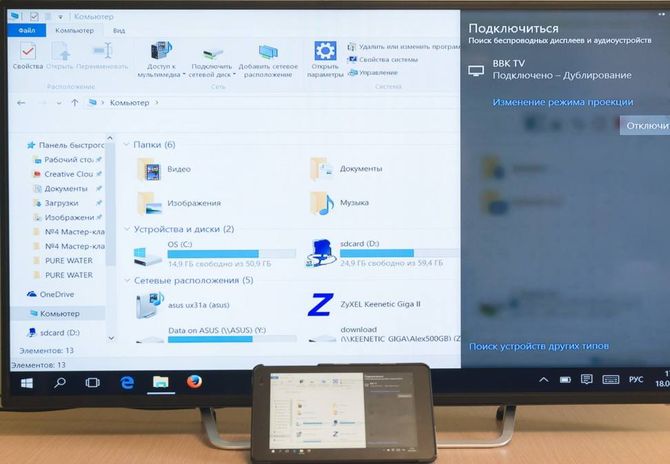
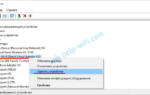 Wifi direct сбой отправки. WiFi Direct - что это? Как настроить и как пользоваться WiFi Direct
Wifi direct сбой отправки. WiFi Direct - что это? Как настроить и как пользоваться WiFi Direct
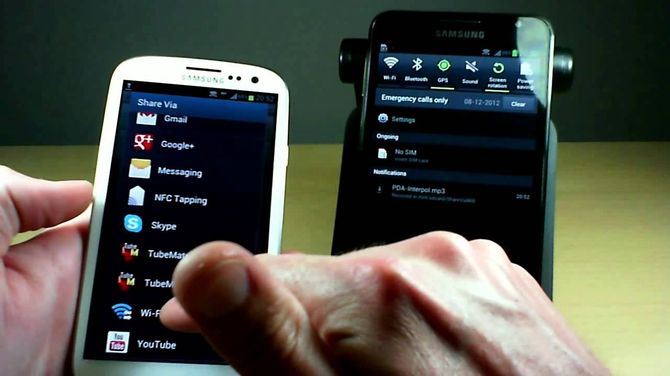
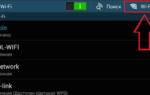 WiFi Direct: что это такое и как пользоваться функцией
WiFi Direct: что это такое и как пользоваться функцией
 Microsoft Wi-Fi Direct Virtual Adapter: что это, драйвер, как включить, отключить, удалить?
Microsoft Wi-Fi Direct Virtual Adapter: что это, драйвер, как включить, отключить, удалить?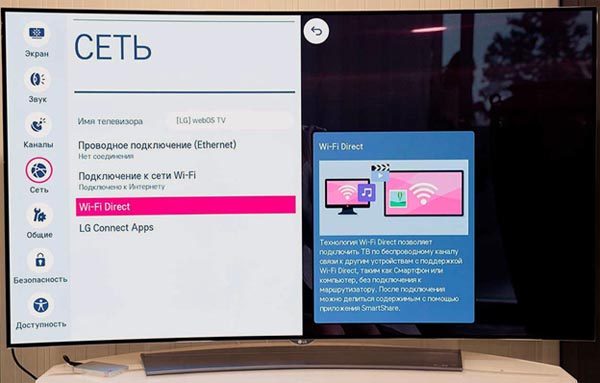
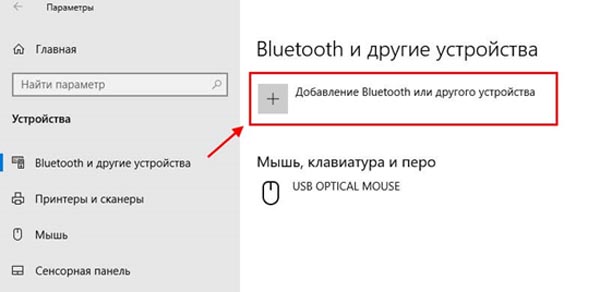
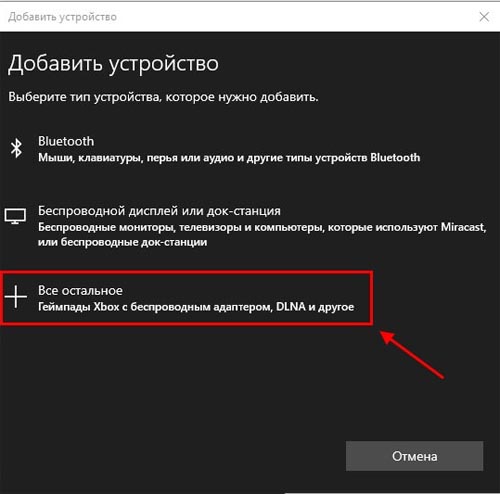


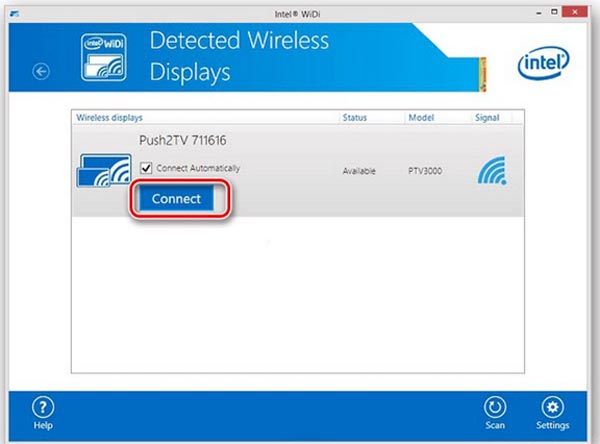
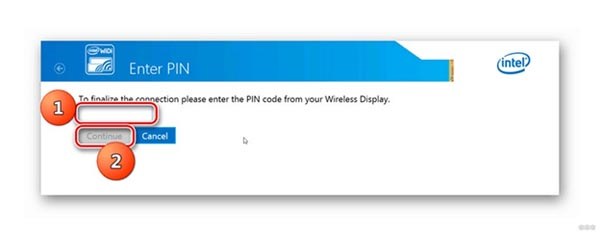

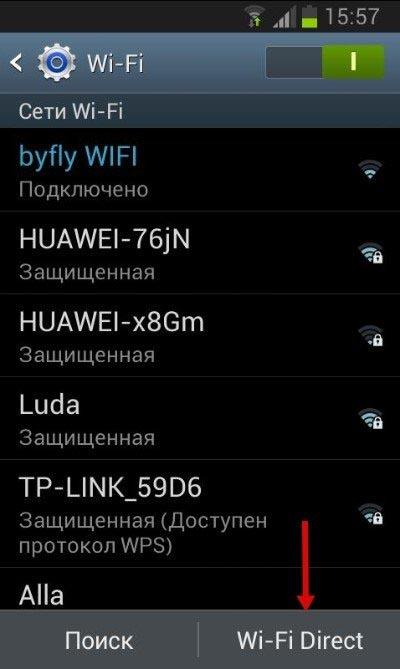
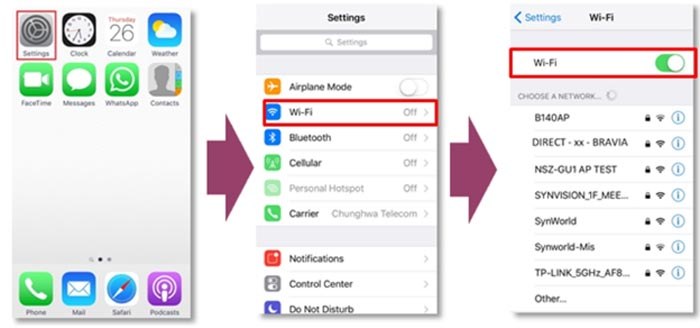
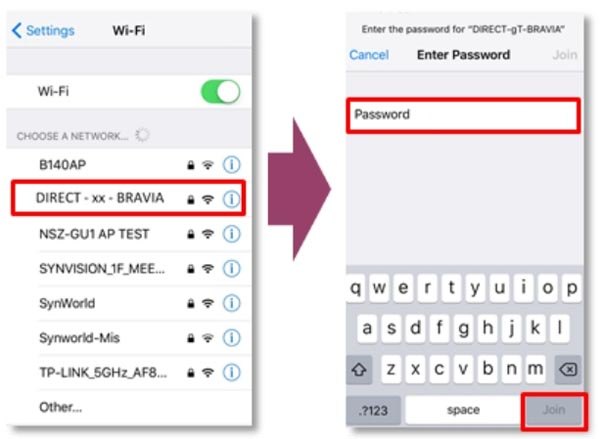

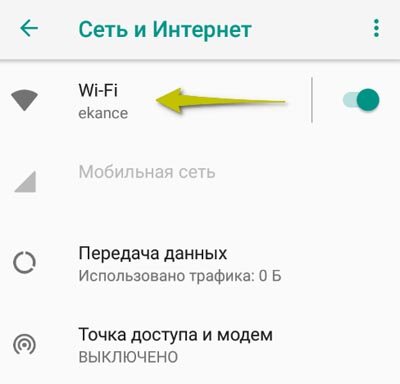
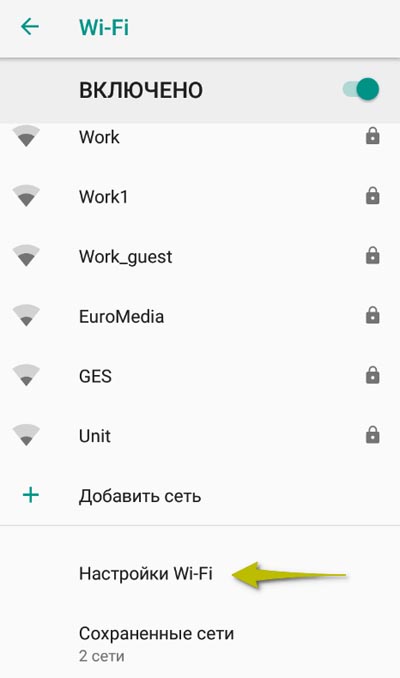
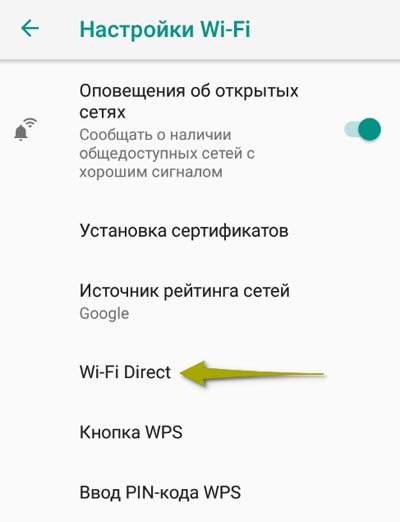







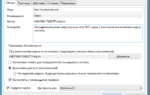 Wifi direct сбой отправки. WiFi Direct — что это? Как настроить и как пользоваться WiFi Direct
Wifi direct сбой отправки. WiFi Direct — что это? Как настроить и как пользоваться WiFi Direct Подключение Айфона по Wi-fi Direct к другому телефону или телевизору
Подключение Айфона по Wi-fi Direct к другому телефону или телевизору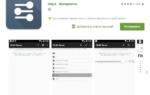 Как подключить телефон к телевизору через WiFi – 5 способов
Как подключить телефон к телевизору через WiFi – 5 способов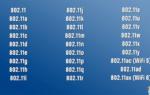 Wi-Fi – что это такое, как работает, как пользоваться, все про вай-фай
Wi-Fi – что это такое, как работает, как пользоваться, все про вай-фай